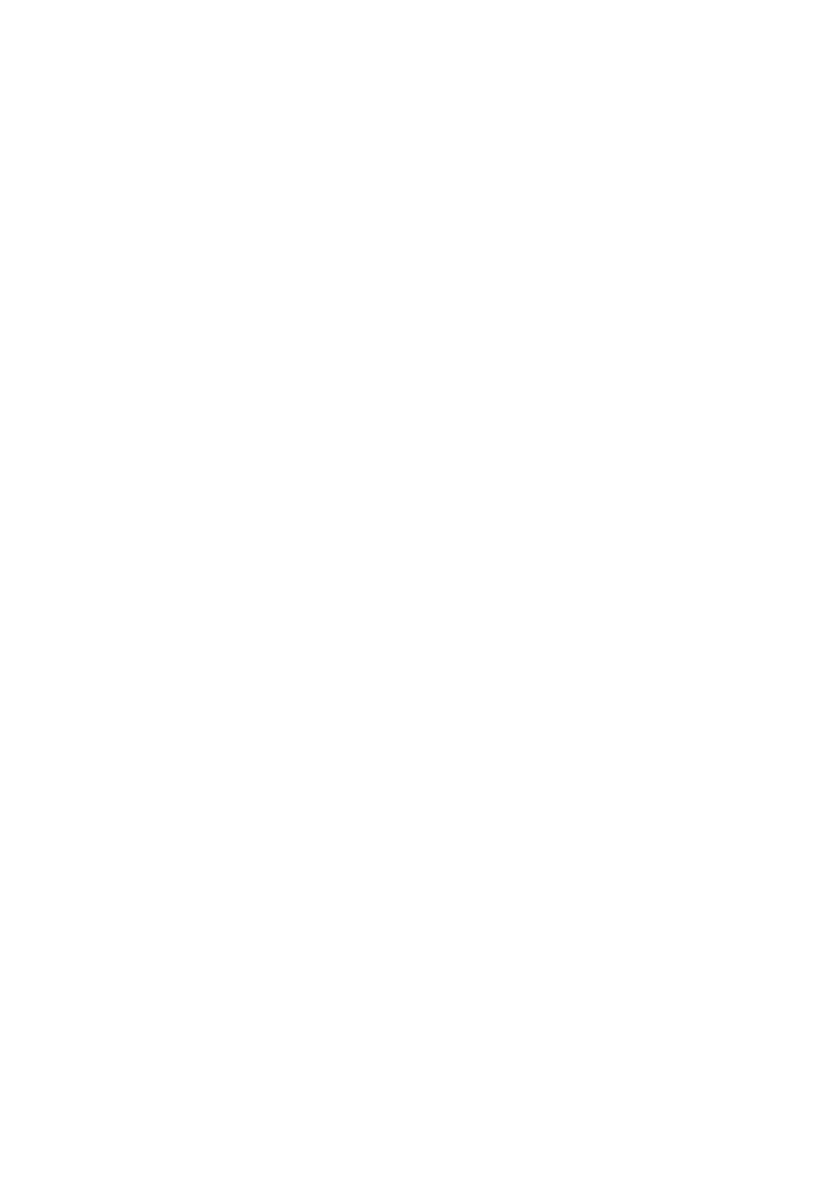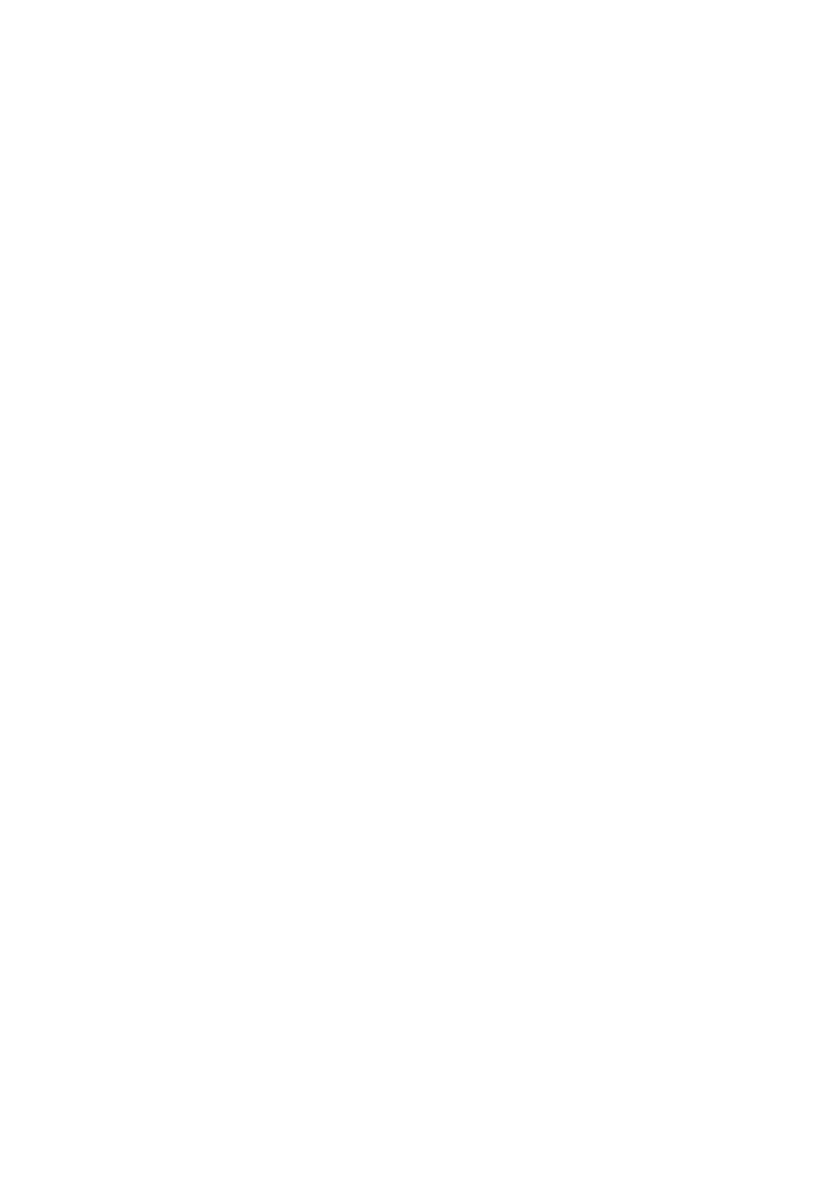
6 | Содержание
29 Снятие дисплея в сборе
. . . . . . . . . . . . . . . . . . .
71
Предварительные действия
. . . . . . . . . . . . . . . . . .
71
Последовательность действий
. . . . . . . . . . . . . . . .
72
30 Установка дисплея в сборе
. . . . . . . . . . . . . . . . .
73
Последовательность действий
. . . . . . . . . . . . . . . .
73
Действия после завершения операции
. . . . . . . . . . .
73
31 Снятие лицевой панели дисплея
. . . . . . . . . . . . .
75
Предварительные действия
. . . . . . . . . . . . . . . . . .
75
Последовательность действий
. . . . . . . . . . . . . . . .
76
32 Установка лицевой панели дисплея
. . . . . . . . . .
77
Последовательность действий
. . . . . . . . . . . . . . . .
77
Действия после завершения операции
. . . . . . . . . . .
77
33 Снятие шарниров дисплея
. . . . . . . . . . . . . . . . .
79
Предварительные действия
. . . . . . . . . . . . . . . . . .
79
Последовательность действий
. . . . . . . . . . . . . . . .
80
34 Установка шарниров дисплея
. . . . . . . . . . . . . . .
81
Последовательность действий
. . . . . . . . . . . . . . . .
81
Действия после завершения операции
. . . . . . . . . . .
81
35 Снятие панели дисплея
. . . . . . . . . . . . . . . . . . . .
83
Предварительные действия
. . . . . . . . . . . . . . . . . .
83
Последовательность действий
. . . . . . . . . . . . . . . .
84
36 Установка панели дисплея
. . . . . . . . . . . . . . . . .
87
Последовательность действий
. . . . . . . . . . . . . . . .
87
Действия после завершения операции
. . . . . . . . . . .
87
37 Снятие модуля камеры
. . . . . . . . . . . . . . . . . . . .
89
Предварительные действия
. . . . . . . . . . . . . . . . . .
89
Последовательность действий
. . . . . . . . . . . . . . . .
90
38 Установка модуля камеры
. . . . . . . . . . . . . . . . .
91
Последовательность действий
. . . . . . . . . . . . . . . .
91
Действия после завершения операции
. . . . . . . . . . .
91
39 Перепрограммирование BIOS
. . . . . . . . . . . . . . .
93